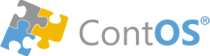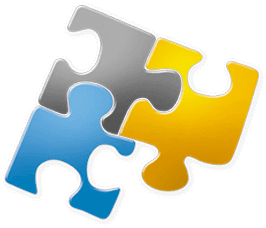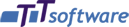Možnosti instalace
Možností jak ContOS provozovat je celá řada. Od prosté instalace na samostatném notebooku až po nasazení v rozsáhlé síťové infrastruktuře. V případě nejasností ohledně možnosti nasazení ContOSu nás kontaktujte, dokážeme vám navrhnout vhodné řešení.
Samostatný počítač
Nejjednodušší instalace. ContOS i databáze jsou umístěny na jediném počítači.
Lokální síť
ContOS je instalován ve sdílené složce na serveru, na kterém je instalována také databáze. Na ostatních stanicích v síti je pak připojena tato složka a ContOS je spouštěn pomocí zástupce. Toto uspořádání umožňuje velmi snadnou správu a údržbu. Při reinstalaci nebo výměně stanice je potřeba pouze připojit sdílenou složku na serveru.
Databázový server může být také instalovaný na jiném počítači v síti (např. máte vyhrazený databázový server). Databázový server může rovněž být umístěn v datacentru mimo lokální síť a ContOS se k němu může připojovat vzdáleně přes Internet. Toto připojení je velmi bezpečné, v případě odcizení nebo požáru jsou data umístěna mimo provozovnu a krizová situace se jej nedotkne. Vyžaduje to však spolehlivé a rychlé připojení k Internetu.
Propojení více lokálních sítí
Více provozoven (a jejich lokálních sítí) může být připojeno k jediné centrální databázi pomocí Internetu, prostřednictvím VPN (Virtual Private Network). Mohou existovat desítky poboček a stovky počítačů, které mohou společně sdílet jedinou databázi. Tento způsob je vysoce bezpečný a efektivní. Předpokladem je spolehlivé a rychlé připojení k Internetu.
Při vysokých objemech dat a velkých počtech klientských počítačů je potřeba přizpůsobit odpovídajícím způsobem kapacitu serveru a zakoupit některou z vyšších edicí MS SQL Serveru, než standardně dodávanou verzi Express. V těchto případech se na nás neváhejte obrátit, rádi vám v tomto směru poradíme.
Provoz v cloudu
ContOS lze nasadit a provozovat v cloudu. Tento model používání aplikací v současnosti zažívá obrovský boom. Podrobnější představu (včetně výhod a nevýhod) si lze učinit v článku Provoz v cloudu.
Nabízíme asistovanou instalaci a uvedení do provozu pomocí dálkové správy. Neváhejte se obrátit na naší podporu.
Minimální systémové požadavky
Software
- MS Windows 10, MS Windows 11 a jejich serverové varianty
Hardware
- Minimální nároky pro provoz Windows 10
Náročnost na hardware není vysoká, je však potřeba brát na zřetel, v jaké konfiguraci bude ContOS nainstalován. Instalace pouze samotného programu bez databáze (klient, např. kasa) je nejméně náročná co se týče požadavků na hardware, není-li zbytí, lze provozovat i na minimální uvedené konfiguraci.
Instalace společně s databází (databázový server MS SQL Server 2019 Express anebo vyšší edice) vyžaduje obvykle silnější počítač: bude tak zajištěn hladký provoz i s velkým množstvím dat. Pro takový případ se doporučuje alespoň 8GB RAM. Procesor alespoň Intel DualCore nebo srovnatelný. Doporučuje se také rychlý pevný disk SSD, což moderní běžně prodávané počítače bohatě splňují.
Dodávka komplexního řešení na klíč
Společnost TT Software, s.r.o., která software ContOS vyvíjí a implementuje, dodává také řešení na klíč, které spočívá v analýze potřeb zákazníka, návrhu implementace a dodávky potřebného vybavení s předinstalovaným systémem.